如何调节电脑屏幕亮度以及休眠时间
1、打开电脑,鼠标移动到左下角的开始图标处,点击下鼠标右侧键。如下图所示
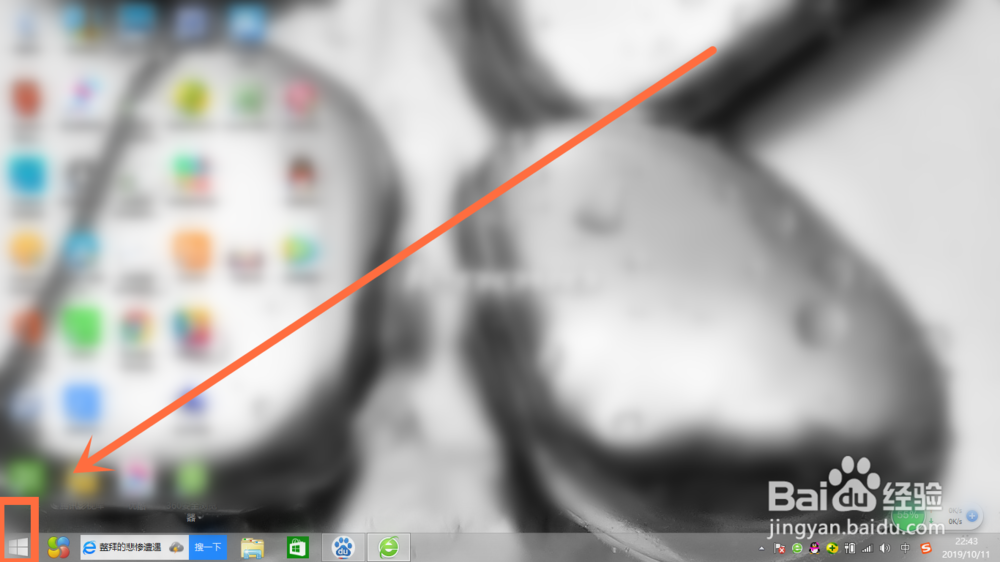
2、之后在弹出的选项界面中,点击下控制面板进入。如下图所示
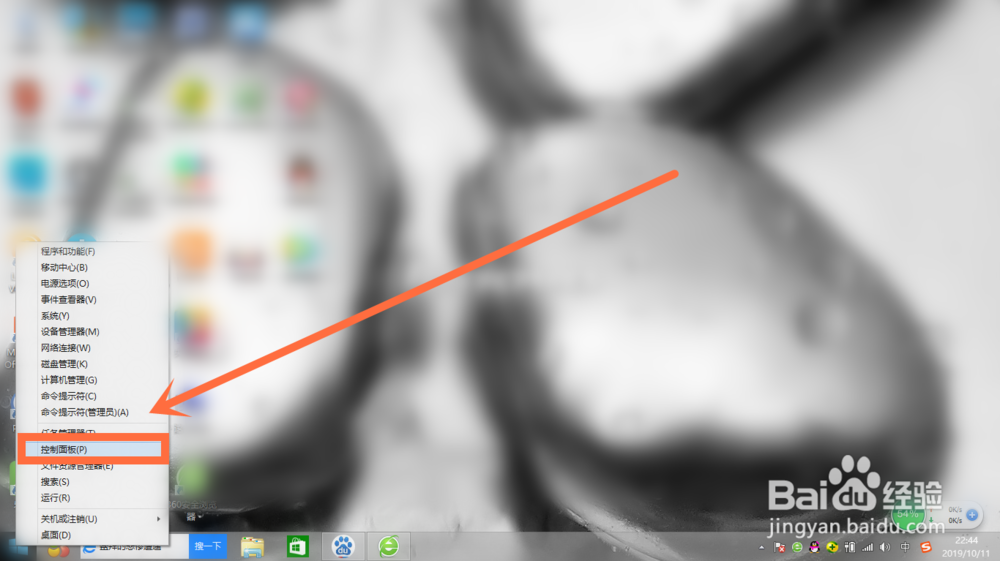
3、进入控制面板界面后,点击下硬件和声音进入。如下图所示
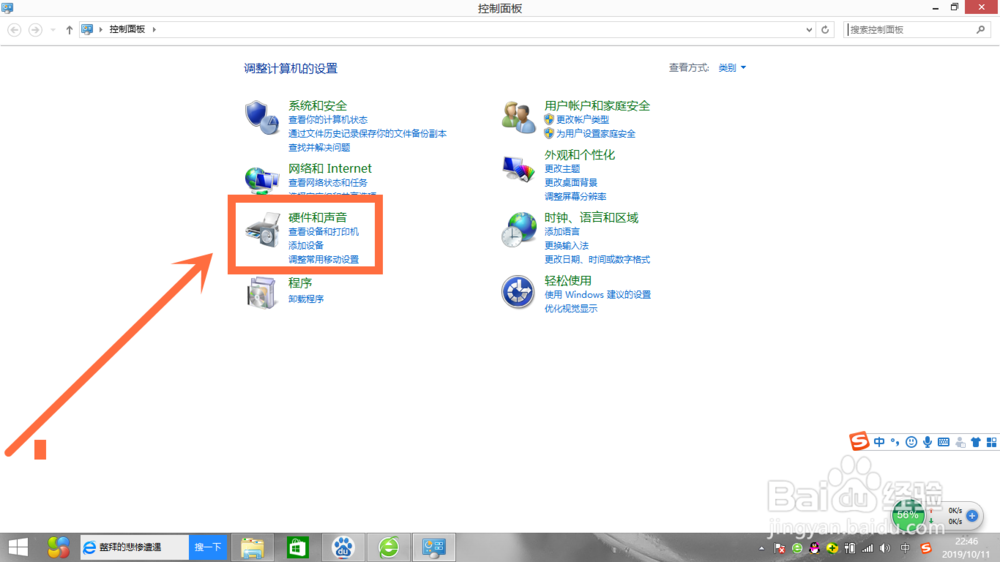
4、进入硬件和声音界面后,点击下调整屏幕亮度进入。如下图所示
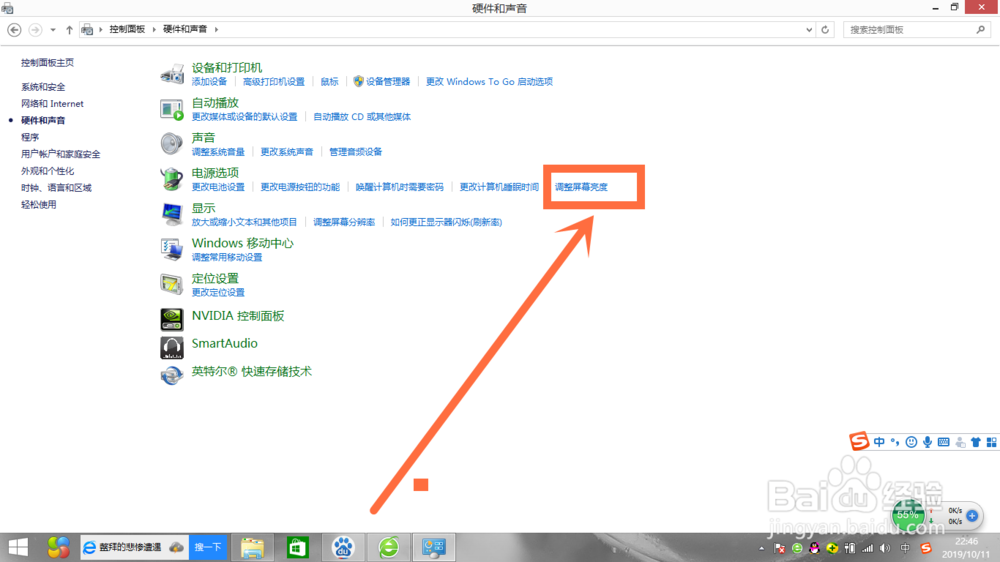
5、进入界面后,找到最下方的屏幕亮度,左右滑动即可调整屏幕的亮度。如下图所示
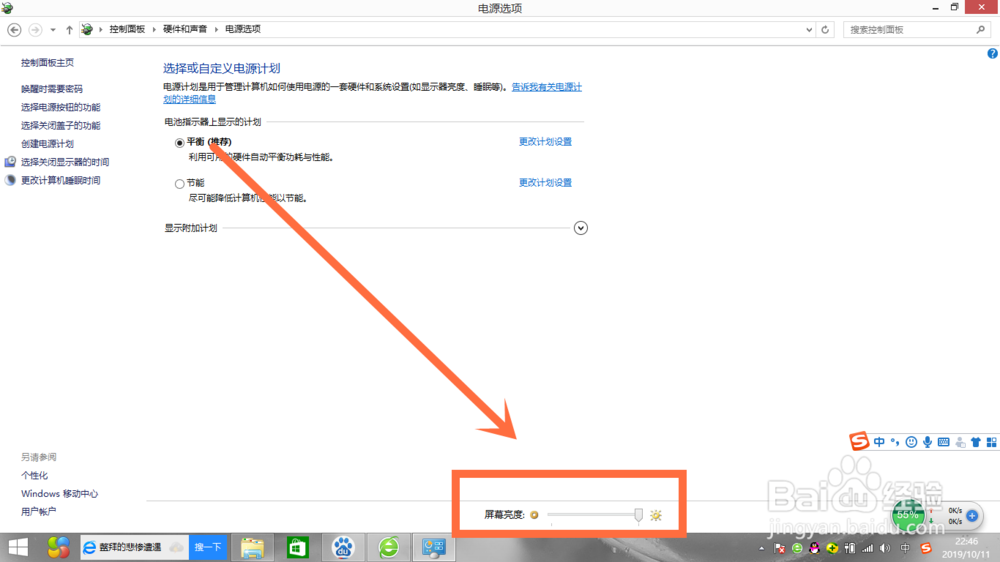
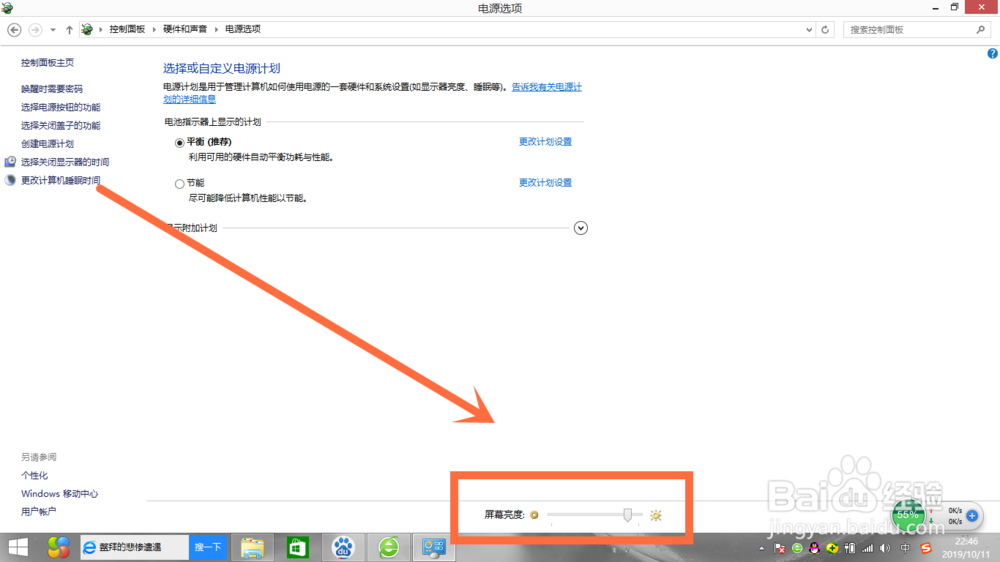
6、待调整好屏幕亮度后,点击下左侧的更改计算机睡眠时间进入。如下图所示
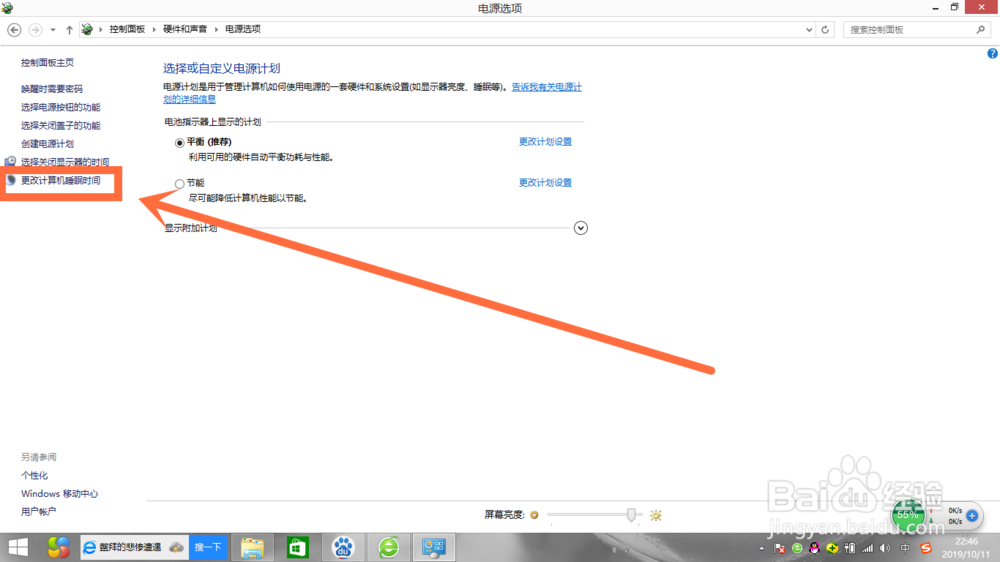
7、进入编辑界面后,点击下使计算机进入睡眠状态后面的框框。如下图所示
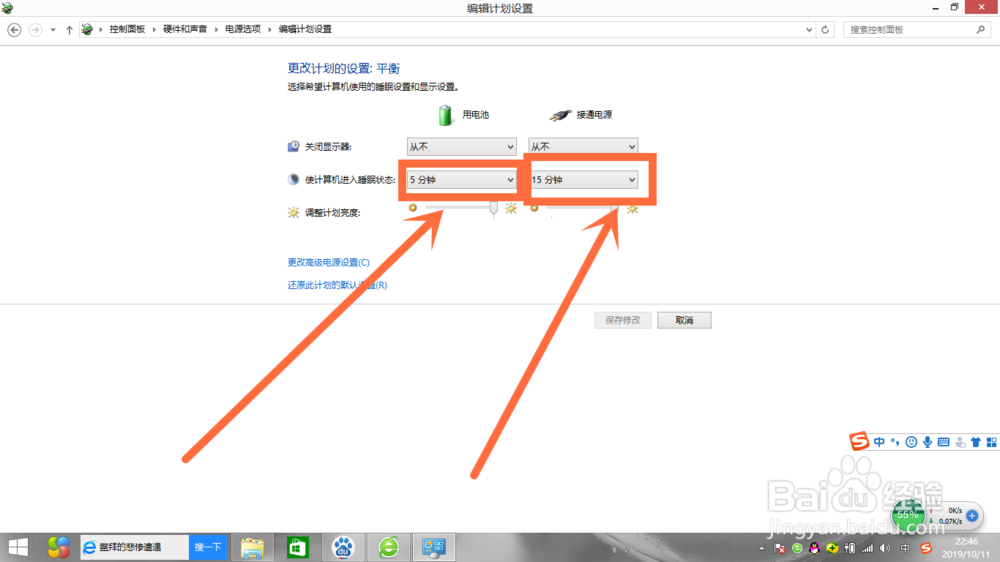
8、之后再在弹出的时间选项中,点击选择自己要设置的休眠时间。如下图所示
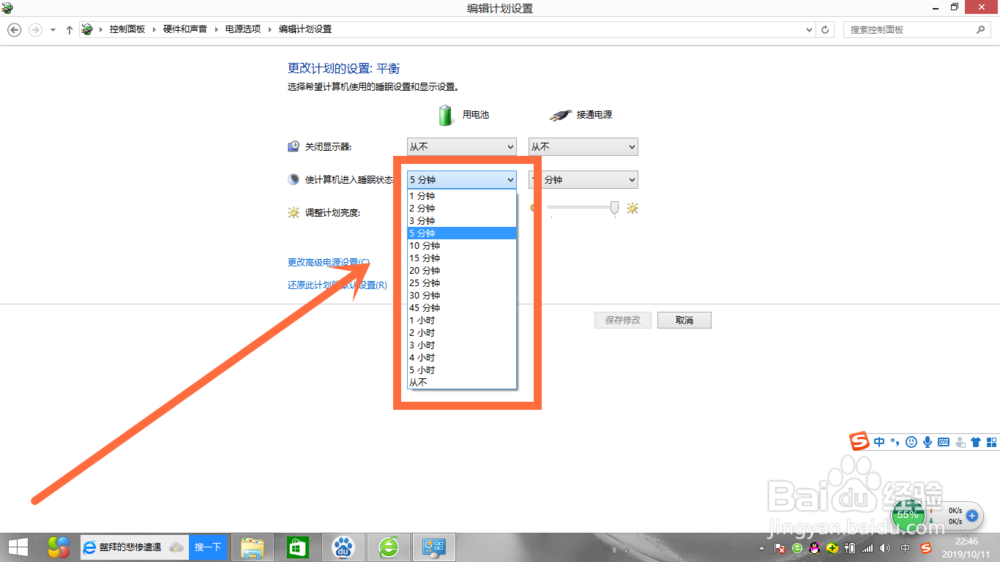
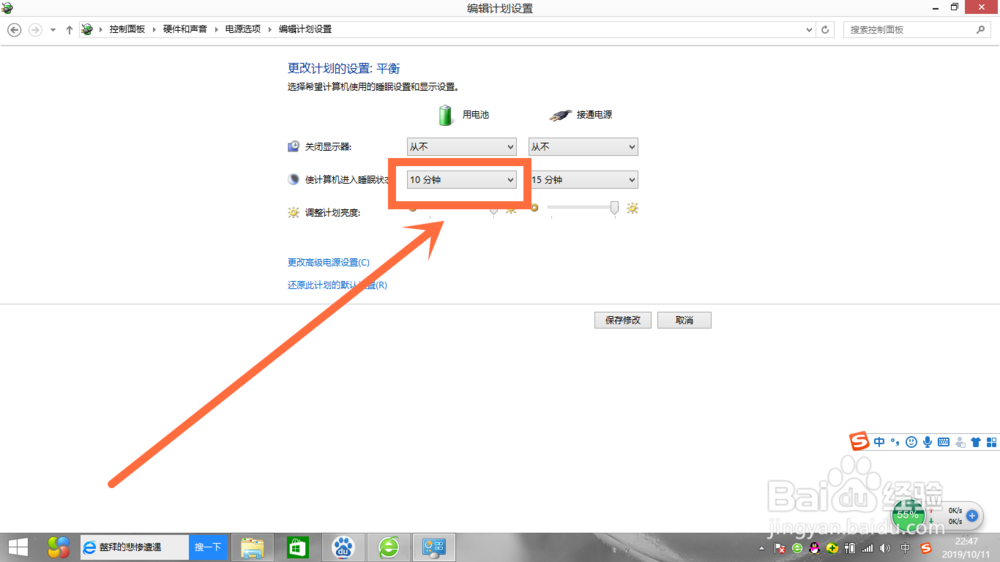
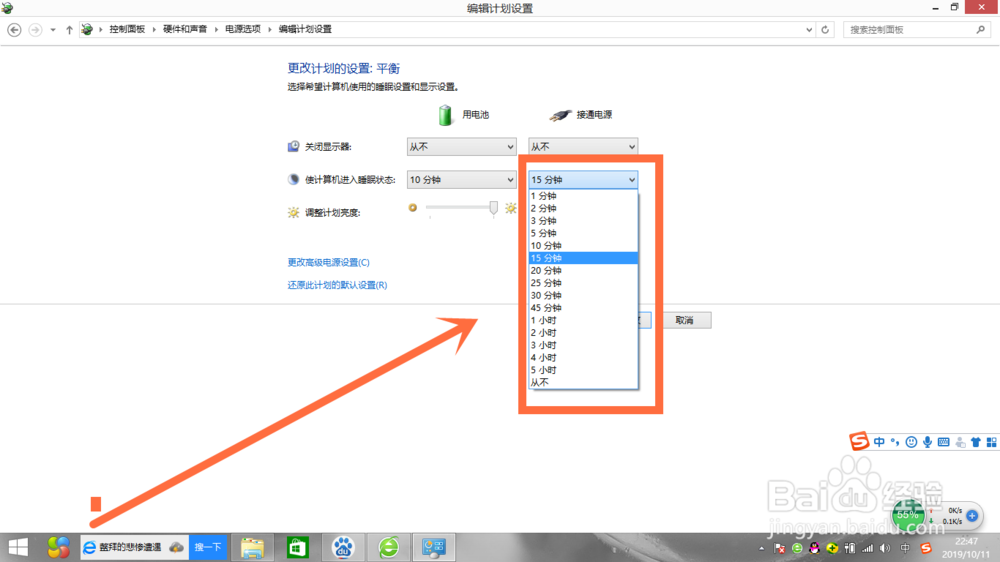
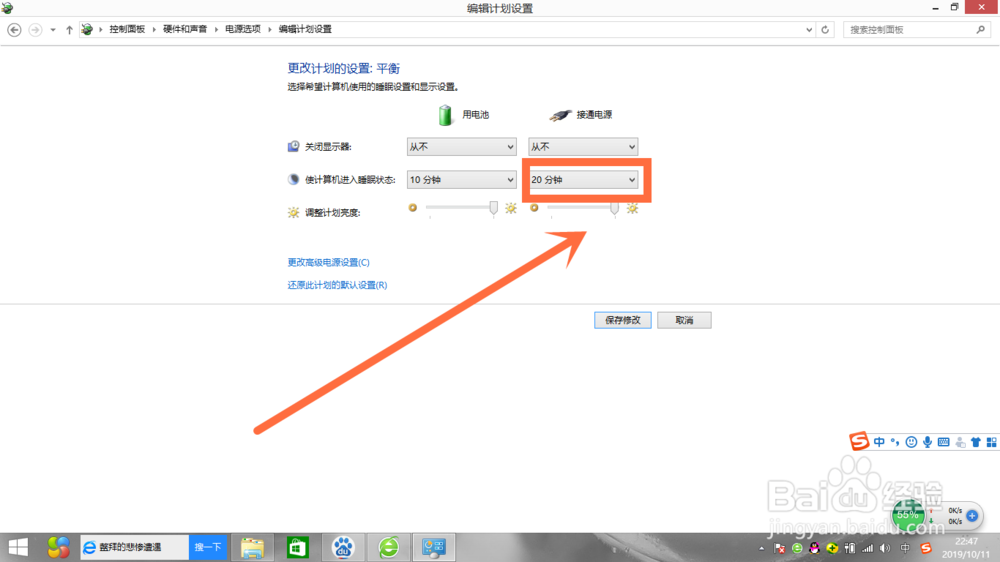
9、最后再在界面中,点击下保存修改即可。如下图所示
这样电脑的屏幕亮度以及休眠时间就设置好了
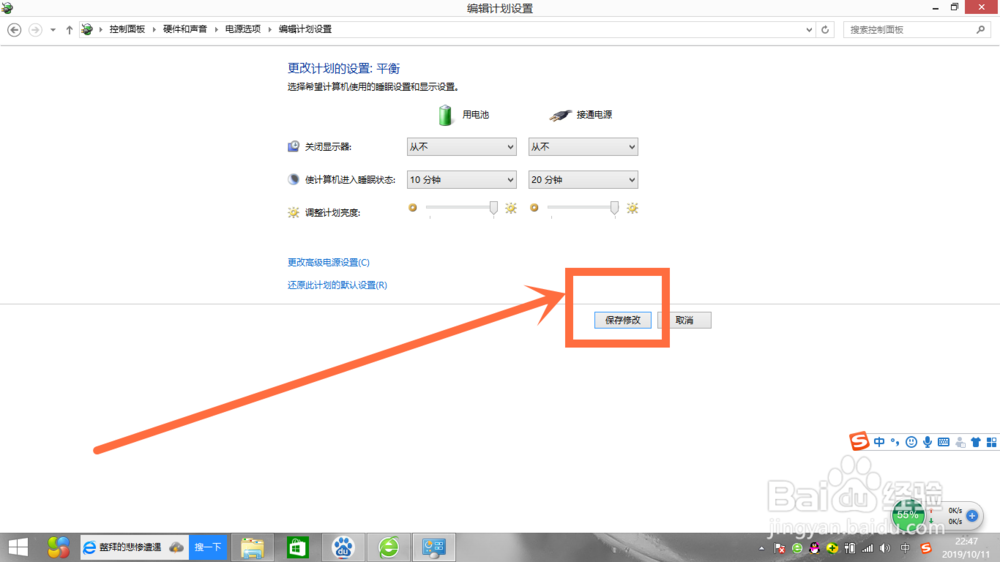
1、打开电脑,鼠标移动到开始位置并点击下鼠标右键
点击下控制面板
点击下硬件和声音
点击下调整屏幕亮度
左右滑动调整屏幕的亮度
点击下左侧的更改计算机睡眠时间
点击下使计算机进入睡眠状态后面的框框
点击选择自己要设置的休眠时间
点击下保存修改
声明:本网站引用、摘录或转载内容仅供网站访问者交流或参考,不代表本站立场,如存在版权或非法内容,请联系站长删除,联系邮箱:site.kefu@qq.com。
阅读量:89
阅读量:22
阅读量:44
阅读量:70
阅读量:66